

Filmora Video Editor para Windows
Auto-Normalización
La normalización automática puede ajustar automáticamente el nivel de volumen de todas las pistas de vídeo y audio al nivel de sonoridad de 23,0 LUFS. Este es el estándar europeo de volumen.
Cómo utilizar la Auto-Normalización
Arrastra tu vídeo a la línea de tiempo y haz doble clic en el vídeo. Se abrirá un menú con una serie de propiedades que se pueden ajustar. Ve a la pestaña Audio y encontrarás la Auto-Normalización.
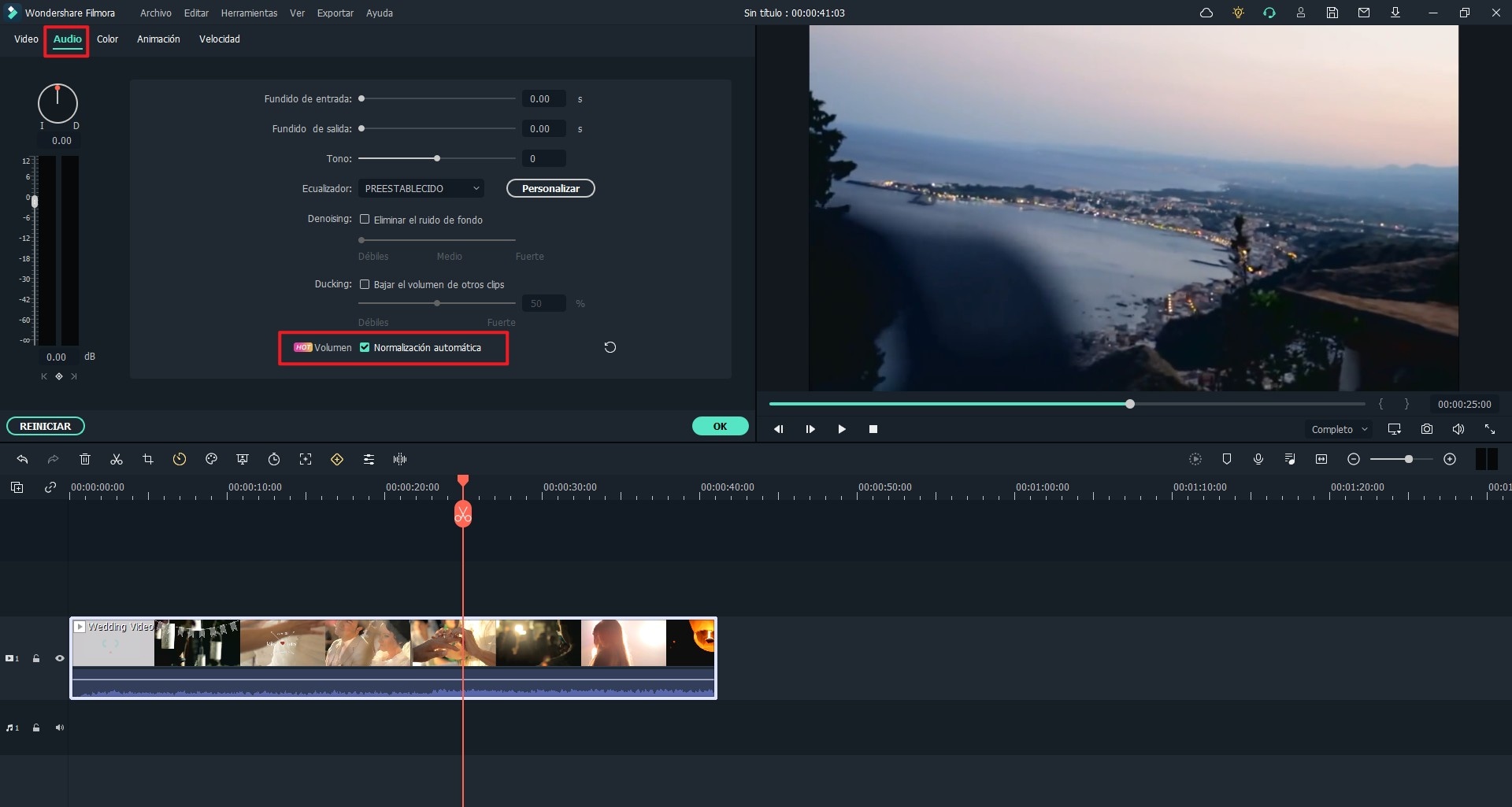
Marca la casilla de la opción Auto-Normalización y haz clic en Aceptar. Filmora analizará y uniformará el volumen de todo el clip al volumen estándar.
También puedes acceder a los ajustes de audio haciendo clic con el botón derecho en la pista de la línea de tiempo, yendo al submenú de Audio y haciendo clic en Ajustar. Se abrirá de nuevo el mismo panel de control para los ajustes de audio en el que se incluye la opción de Auto-Normalización.
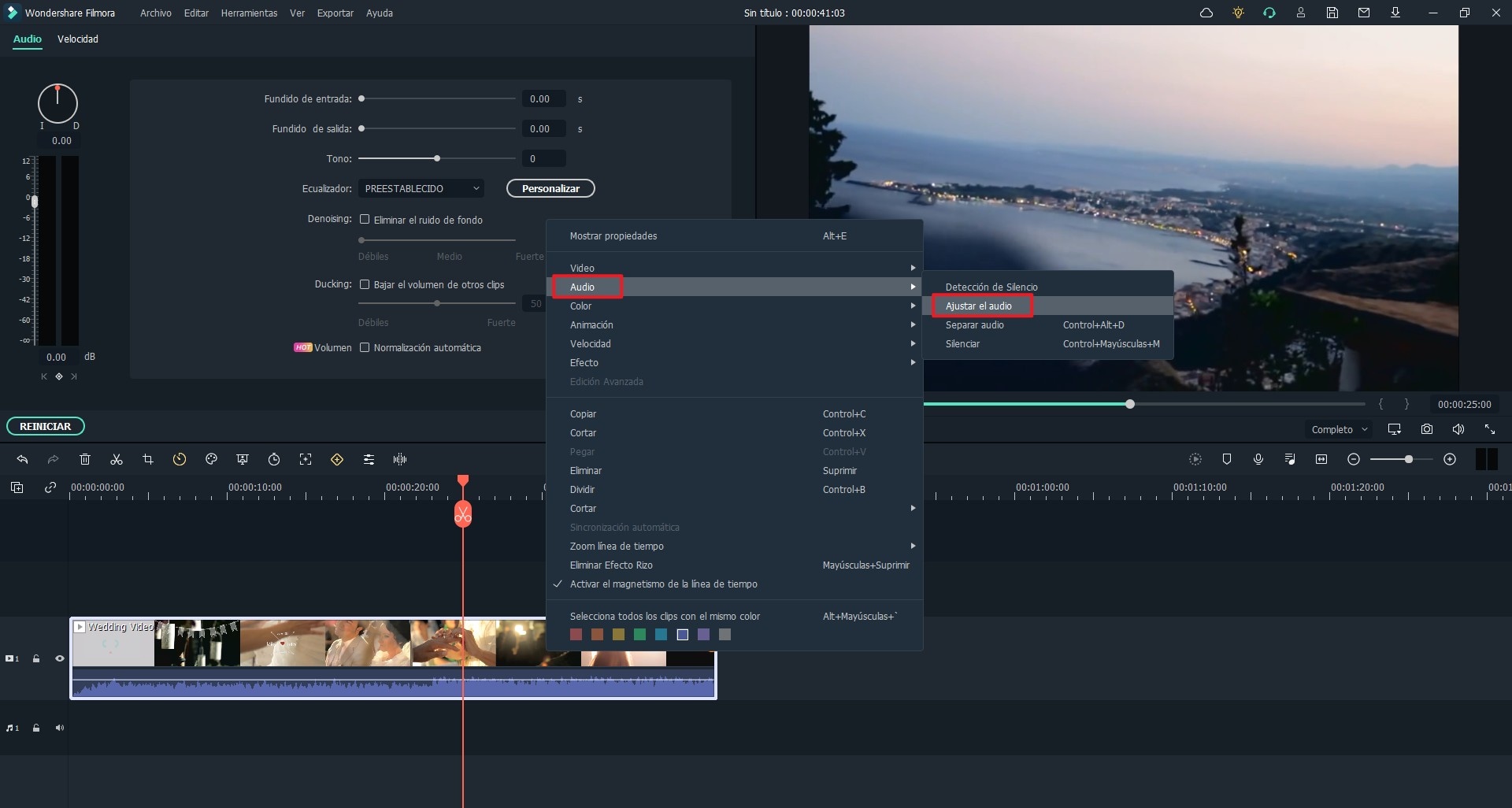
Si ya no deseas utilizar más la normalización automática, sólo tienes que desmarcar la casilla junto a ella y hacer clic en Aceptar. Filmora eliminará la normalización de volumen añadida anteriormente.
Al hacer clic en el botón Restablecer en el panel de configuración de audio, se restablecerán todos los ajustes de audio.
Productos Populares



